用PHP实现banner轮换的程序代码
程序
我们曾经访问过这样的网站,每次刷新banner都随机的变化,在这篇文章中,我们将给大家介绍用PHP来实现这个功能。
步骤
程序实现的原理是:调用一个数组,每个图象对应一个数组中的元素,然后我们设置随机数,只要随机得到一个数据就可以显示一副图象了。
第一个步是我们来产生一个随机数。每次刷新时我们都得到不同的随机数,具体代码为:
srand((float) microtime() * 10000000);
之后我们设置一个数组为image,然后再设置5个数组元素,代码如下:
$image[1]='/location/of/image1.jpg';
$image[2]='/location/of/image2.jpg';
$image[3]='/location/of/image3.jpg';
$image[4]='/location/of/image4.jpg';
$image[5]='/location/of/image5.jpg';
下面的代码实现的功能是从数组中随机选择一个元素:
$rn = array_rand($image);
然后我们来显示一个随机的图片:
echo ' ';
';
把上面的代码组合起来就可以了。
srand((float) microtime() * 10000000);
$image[1]='/location/of/image1.jpg';
$image[2]='/location/of/image2.jpg';
$image[3]='/location/of/image3.jpg';
$image[4]='/location/of/image4.jpg';
$image[5]='/location/of/image5.jpg';
$rn = array_rand($image);
echo ' ';
';
以上的代码是我们随机显示图片的代码,如果我们想使每个图片再加上各自的连接地址那么我们把上述的代码稍微改动下就可以了!把上述的数组改为二维数组:
$image[1]['pic']='/location/of/image1.jpg';
$image[1]['link']='/location/of/link1.php';
相应的显示代码为:
echo '';
echo ' ';
';
那么我们就可以完成我们标题的功能了,随机显示图片并且连接到不同的指定的地址:
srand((float) microtime() * 10000000);
$image[1]['pic']='/location/of/image1.jpg';
$image[1]['link']='/location/of/link1.php';
$image[2]['pic']='/location/of/image2.jpg';
$image[2]['link']='/location/of/link2.php';
$image[3]['pic']='/location/of/image3.jpg';
$image[3]['link']='/location/of/link3.php';
$image[4]['pic']='/location/of/image4.jpg';
$image[4]['link']='/location/of/link4.php';
$image[5]['pic']='/location/of/image5.jpg';
$image[5]['link']='/location/of/link5.php';
$rn = array_rand($image);
echo '';
echo ' ';
';
你可以把上面的代码拷到你的网页中去运行了。祝你好运

핫 AI 도구

Undresser.AI Undress
사실적인 누드 사진을 만들기 위한 AI 기반 앱

AI Clothes Remover
사진에서 옷을 제거하는 온라인 AI 도구입니다.

Undress AI Tool
무료로 이미지를 벗다

Clothoff.io
AI 옷 제거제

AI Hentai Generator
AI Hentai를 무료로 생성하십시오.

인기 기사

뜨거운 도구

메모장++7.3.1
사용하기 쉬운 무료 코드 편집기

SublimeText3 중국어 버전
중국어 버전, 사용하기 매우 쉽습니다.

스튜디오 13.0.1 보내기
강력한 PHP 통합 개발 환경

드림위버 CS6
시각적 웹 개발 도구

SublimeText3 Mac 버전
신 수준의 코드 편집 소프트웨어(SublimeText3)

뜨거운 주제
 7471
7471
 15
15
 1377
1377
 52
52
 77
77
 11
11
 48
48
 19
19
 19
19
 30
30
 Windows 11에서 PNG를 JPG로 변환하는 방법
May 12, 2023 pm 03:55 PM
Windows 11에서 PNG를 JPG로 변환하는 방법
May 12, 2023 pm 03:55 PM
Windows 11에서 PNG를 JPG로 변환하는 방법 Windows 10 및 11에서는 Microsoft의 내장 그림판 앱을 사용하여 이미지 파일을 빠르게 변환할 수 있습니다. Windows 11에서 PNG 이미지를 JPG로 변환하려면 다음 단계를 따르십시오. 파일 탐색기를 열고 변환하려는 PNG 이미지로 이동합니다. 이미지를 마우스 오른쪽 버튼으로 클릭하고 메뉴에서 연결 프로그램 > 그리기를 선택합니다. 사진이나 이미지가 그림판 앱에서 열립니다. 화면 하단의 파일 크기를 확인하세요. 파일을 PNG에서 JPG로 변환하려면 파일을 클릭하고 메뉴에서 다른 이름으로 저장 > JPEG 이미지를 선택합니다. 파일 리소스가
 수정: Windows 11에서 JPG 파일을 열 수 없습니다.
Apr 17, 2023 pm 12:37 PM
수정: Windows 11에서 JPG 파일을 열 수 없습니다.
Apr 17, 2023 pm 12:37 PM
JPG는 PNG와 함께 가장 많이 사용되는 이미지 파일 형식 중 하나입니다. 이는 웹사이트에 이상적인 손실 압축 이미지 형식입니다. 따라서 많은 사용자가 이미지를 JPG 형식으로 저장하거나 변환합니다. 그러나 일부 사용자는 플랫폼의 기본 사진 앱을 사용하여 Windows 11에서 JPG 파일을 여는 데 문제가 있다고 밝혔습니다. 따라서 이러한 사용자는 Windows 11에서 JPG 형식 이미지를 열고 보고 편집할 수 없습니다. 한 사용자는 Microsoft 포럼 게시물에서 다음과 같이 말했습니다. JPG 파일을 두 번 클릭하여 Microsoft Photo에서 열면 지정된 프로그램을 찾을 수 없습니다.라는 오류가 발생합니다. 한달쯤전에 새로 구입한 제품입니다
 PHP를 사용하여 WebP를 JPG로 쉽게 변환하는 방법에 대해 이야기해 보겠습니다.
Mar 24, 2023 pm 02:57 PM
PHP를 사용하여 WebP를 JPG로 쉽게 변환하는 방법에 대해 이야기해 보겠습니다.
Mar 24, 2023 pm 02:57 PM
최근 몇 년간 웹 기술의 지속적인 발전과 함께 새로운 이미지 형식인 WebP가 점차 프로그래머와 웹 개발자의 비전 분야로 들어왔습니다. 작은 파일 크기, 고품질, 높은 브라우저 지원 등 WebP의 장점은 무시할 수 없습니다. 그러나 어떤 경우에는 WebP 이미지를 JPG와 같은 다른 형식으로 변환해야 할 수도 있습니다. 그렇다면 PHP를 사용하여 WebP를 JPG로 변환하는 방법은 무엇입니까?
 jpg는 어떤 형식인가요?
Jun 21, 2023 am 11:36 AM
jpg는 어떤 형식인가요?
Jun 21, 2023 am 11:36 AM
JPG는 JPEG 형식 파일로, 접미사 ".jpg" 또는 ".jpeg"가 붙는 가장 일반적으로 사용되는 이미지 파일 형식입니다. JPG 형식 표준은 JPEG, 프로그레시브 JPEG, JPEG2000의 세 가지 유형으로 구분됩니다. 연속 톤 정적 이미지 압축에 일반적으로 사용되는 표준입니다. 손실 압축은 작은 저장 공간에 데이터 이미지를 압축하면서 이미지 손실을 유발합니다. 데이터 손상, 사용자가 이미지 품질에 대한 요구 사항이 더 높은 경우 특히 일부 고화질 사진의 경우 이 이미지 파일 형식을 포기하는 것이 좋습니다.
 Nginx 서버의 위치 구성 예시 분석
May 24, 2023 pm 02:05 PM
Nginx 서버의 위치 구성 예시 분석
May 24, 2023 pm 02:05 PM
먼저 nginxwiki의 예를 예로 들어 위치 유형과 일치 규칙을 간략하게 소개하겠습니다. .[ 구성b]}위치^~/im
 jpg은 무슨 뜻인가요?
Nov 28, 2022 am 09:46 AM
jpg은 무슨 뜻인가요?
Nov 28, 2022 am 09:46 AM
JPG는 일반적으로 손실 압축 방법을 사용하여 저장한 이미지 형식인 JPEG 형식을 의미합니다. 연속 톤 정적 이미지 압축의 표준으로 파일 접미사는 ".jpg" 또는 ".jpeg"입니다. JPG 파일은 주로 DPCM(예측 코딩), DCT(이산 코사인 변환) 및 엔트로피 코딩의 결합 코딩 방법을 사용하여 중복된 이미지와 색상 데이터를 제거합니다. 작은 저장 공간에 이미지를 압축할 수 있지만 어느 정도 손상이 발생합니다. 이미지 데이터에
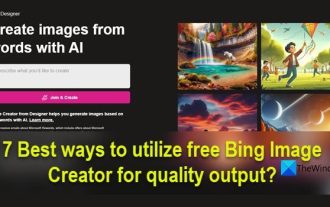 Bing Image Creator를 무료로 사용하는 방법
Feb 27, 2024 am 11:04 AM
Bing Image Creator를 무료로 사용하는 방법
Feb 27, 2024 am 11:04 AM
이 기사에서는 무료 BingImageCreator를 사용하여 고품질 출력을 얻는 7가지 방법을 소개합니다. BingImageCreator(현재 Microsoft Designer용 ImageCreator로 알려짐)는 훌륭한 온라인 인공 지능 아트 생성기 중 하나입니다. 사용자 프롬프트를 기반으로 매우 사실적인 시각 효과를 생성합니다. 프롬프트가 더 구체적이고 명확하며 창의적일수록 결과는 더 좋아질 것입니다. BingImageCreator는 고품질 이미지 생성에 있어 상당한 진전을 이루었습니다. 이제 Dall-E3 트레이닝 모드를 사용하여 더 높은 수준의 디테일과 현실감을 보여줍니다. 그러나 일관되게 HD 결과를 생성하는 능력은 빠른 속도를 포함한 여러 요인에 따라 달라집니다.
 Xiaomi 휴대폰에서 이미지를 삭제하는 방법
Mar 02, 2024 pm 05:34 PM
Xiaomi 휴대폰에서 이미지를 삭제하는 방법
Mar 02, 2024 pm 05:34 PM
Xiaomi 휴대폰에서 이미지를 삭제하는 방법 Xiaomi 휴대폰에서 이미지를 삭제할 수 있지만 대부분의 사용자는 이미지 삭제 방법을 모릅니다. 다음은 편집자가 가져온 Xiaomi 휴대폰에서 이미지 삭제 방법에 대한 튜토리얼입니다. 와서 우리와 함께 보자! Xiaomi 휴대폰에서 이미지를 삭제하는 방법 1. 먼저 Xiaomi 휴대폰에서 [앨범] 기능을 엽니다. 2. 그런 다음 불필요한 사진을 확인하고 오른쪽 하단에 있는 [삭제] 버튼을 클릭합니다. 상단의 특수 영역에 들어가려면 [휴지통]을 선택합니다. 4. 그런 다음 아래 그림과 같이 [휴지통 비우기]를 직접 클릭합니다. 5. 마지막으로 [영구 삭제]를 직접 클릭하여 완료합니다.




